Hướng dẫn kích hoạt chế độ Safe Mode trên thiết bị Xiaomi Mi A2

Giống như trên Windows, khi truy cập vào chế độ Safe Mode, thiết bị Android sẽ không tự động nạp và chạy kèm bất kỳ ứng dụng nào. Điều này sẽ cho phép người dùng kiểm tra sơ bộ lỗi của thiết bị. Hãy cùng Sforum.vn thực hiện theo các bước đơn giản sau đây.

Cách truy cập vào chế độ Safe Mode
Để vào chế độ Safe Mode, chỉ cần nhấn và giữ nút nguồn, giống như khi tắt thiết bị. Khi biểu tượng khởi động lại xuất hiện trên màn hình điện thoai, chạm và giữ nó trong một hoặc hai giây, sau đó nhấn OK và đợi thiết bị khởi động lại. [caption id='attachment_171560' align='aligncenter' width='600']
 Truy cập chế độ Safe Mode[/caption] Khi thiết bị bật lại, bạn sẽ thấy biểu tượng 'Safe Mode' ở phía dưới cùng bên trái của màn hình và tất cả ứng dụng của bên thứ ba sẽ bị chuyển sang màu xám.
Truy cập chế độ Safe Mode[/caption] Khi thiết bị bật lại, bạn sẽ thấy biểu tượng 'Safe Mode' ở phía dưới cùng bên trái của màn hình và tất cả ứng dụng của bên thứ ba sẽ bị chuyển sang màu xám.Trong trường hợp vấn đề vẫn còn tồn tại trong khi ở chế độ Safe Mode, thì có thể nguyên nhân là do phần cứng không phải phần mềm. Trong trường hợp này bạn nên xem xét đem thiết bị đi sửa chữa.
Xem thêm :
- Cách lấy lại thư đã gửi trong Gmail trên Android
- Mẹo tăng độ nhạy cảm ứng màn hình trên Samsung Galaxy S9, S9+, Note9
Sử dụng chế độ Safe Mode
Khi ở chế độ Safe Mode, người dùng chỉ có thể truy cập và sử dụng những ứng dụng được đi kèm sẵn trên thiết bị của mình. Những ứng dụng mà bạn cài đặt trong quá trình sử dụng sẽ bị vô hiện hóa, cũng như những widget mà người dùng thêm vào trên màn hình chính cũng sẽ không được xuất hiện.
[caption id='attachment_171561' align='aligncenter' width='600']
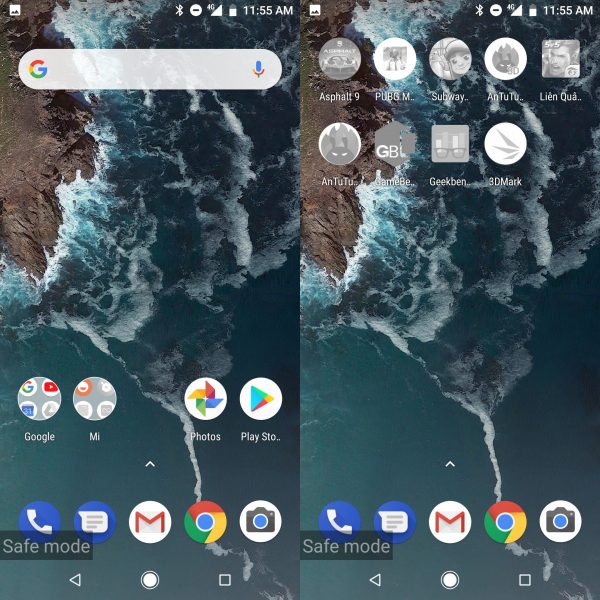 Xuất hiện biểu tượng Safe Mode ở góc dưới bên trái màn hình, các ứng dụng cài thêm sẽ bị vô hiệu hóa[/caption]
Xuất hiện biểu tượng Safe Mode ở góc dưới bên trái màn hình, các ứng dụng cài thêm sẽ bị vô hiệu hóa[/caption]Về cơ bản, thiết bị của bạn vẫn sẽ hoạt động bình thường ở chế độ Safe Mode, nghĩa là bạn vẫn có thể kết nối Internet, kiểm tra email, gọi điện hay nhắn tin… ở chế độ này. Hãy thử sử dụng thiết bị ở chế độ Safe Mode trong một thời gian để kiểm tra xem có vấn đề nào xảy ra với thiết bị hay không.
Nếu các lỗi gặp phải trước đó, như treo máy, tự khởi động lại, pin nhanh hết hay ì ạch… không còn xảy ra trên chế độ Safe Mode, nghĩa là vấn đề liên quan đến các ứng dụng mà bạn đã cài đặt.
Mặc dù ở chế độ Safe Mode, các ứng dụng đã bị vô hiệu hóa, tuy nhiên người dùng vẫn có thể gỡ bỏ chúng như bình thường. Để gỡ bỏ 1 ứng dụng, truy cập vàoSettings(Cài đặt), kích hoạt mụcAll apps(Ứng dụng), tìm đến một ứng dụng có trong danh sách, sau đó nhấn nútUninstall(Gỡ cài đặt) để gỡ bỏ ứng dụng khỏi thiết bị. [caption id='attachment_171562' align='aligncenter' width='600']
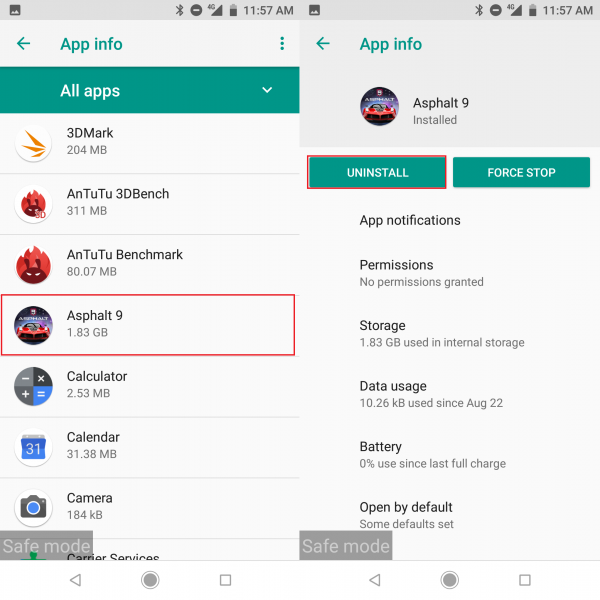 Người dùng vẫn có thể gỡ bỏ ứng dụng khi đang trong chế độ Safe Mode[/caption]
Người dùng vẫn có thể gỡ bỏ ứng dụng khi đang trong chế độ Safe Mode[/caption]Loại trừ ứng dụng gây lỗi bằng cách nào?
Cách an toàn nhất là gỡ bỏ toàn bộ các ứng dụng đã cài đặt trước đó, sau đó lần lượt cài đặt lại từng ứng dụng để kiểm tra xem ứng dụng nào là nguyên nhân gây ra tình trạng lỗi cho thiết bị.
Ngoài ra, người dùng có thể khôi phục lại thiết bị của mình về trạng thái ban đầu bằng cách chọn System (Hệ thống) trong mụcSettings(Cài đặt) của thiết bị, sau đó chọn Reset options (Cài lại dữ liệu của nhà sản xuất). [caption id='attachment_171563' align='aligncenter' width='600']
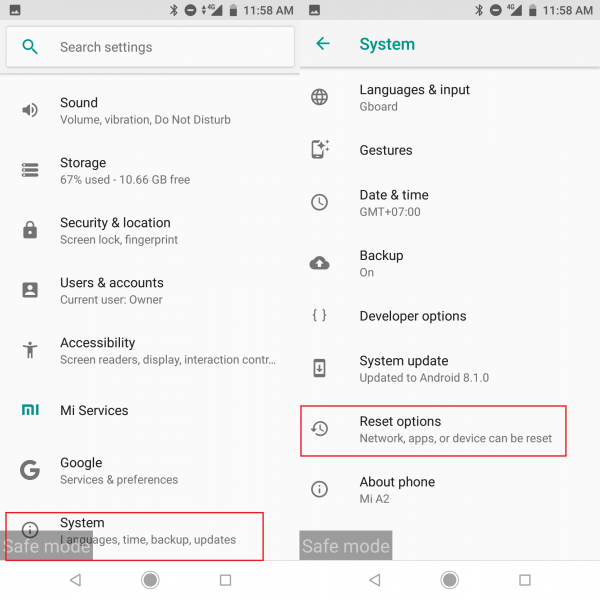 Người dùng có thể khôi phục lại thiết bị của mình về trạng thái ban đầu[/caption]
Người dùng có thể khôi phục lại thiết bị của mình về trạng thái ban đầu[/caption]Lưu ý:Chức năng này sẽ khôi phục lại thiết bị về trạng thái ban đầu, đồng thời xóa sạch dữ liệu của người dùng trên thiết bị. Do vậy trước khi thực hiện, bạn hãy sao lưu toàn bộ dữ liệu có trong đó và chỉ sử dụng chức năng này khi thực sự cần thiết.
Để thoát khỏi chế độ Safe Mode và quay trở lại chế độ bình thường, bạn chỉ việc khởi động lại thiết bị theo cách tắt/mở máy thông thường. Trên đây là bài viết hướng dẫnkích hoạt chế độ Safe Mode trên thiết bị Xiaomi Mi A2.Truy cập vào Safe Mode là một công việc dễ dàng và không mất nhiều thời gian. Chúc bạn thực hiện thành công. Nếu thấy bài viết hữu ích đừng quên chia sẻ tới bạn bè nhé!








Bình luận (0)